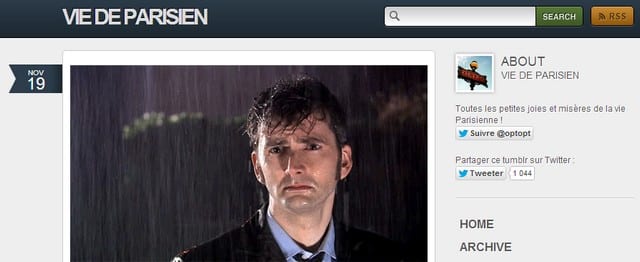Comment réaliser simplement des vidéos et faire du montage vidéo pour animer ses comptes sur les réseaux sociaux ? C’est ce que vous allez découvrir dans ce dossier dédié sur la réalisation de vidéo avec Canva (en version gratuite ou Pro).
En effet, la vidéo est devenue le format indispensable pour produire du contenu sur les réseaux sociaux.
La tendance est désormais à la publication de vidéos très courtes (15 secondes à 1 minute), que cela soit pour les vidéos TikTok, les Reels sur Instagram ou les Youtube Shorts.
A noter : pour les vidéos informatives, les témoignages clients… un format là est plus adapté car il permet de faire passer des informations qualitatives.
Quels sont les formats de vidéos courtes à produire ?
Il peut y avoir des formats très différents :
- Les contenus “éducatifs”, tutos… (comment faire pour, X conseils pour, x sites…)
- Les vidéos sur l’entreprise avec les coulisses de l’entreprise, la préparation un salon, la mise en avant d’un collaborateur, un teaser pour un webinaire, l’annonce d’un partenariat, un anniversaire…
- Une présentation produit, des avis, la fabrication d’un produit, l’assistance technique…
- Un témoignage client court (filmé ou des citations écrites avec une photo ou un logo de la marque)
- Une interview ou un avis d’expert
- La vidéo humoristique ou virale
- Une série de vidéo (ex: 1 conseil par jour, le calendrier de l’avent, un challenge 30 jours…)
- …
Sommaire de l'article
5 conseils pour réussir vos vidéos pour les réseaux sociaux
1 – L’introduction de votre vidéo doit être impactante et doit donner envie d’en savoir plus
Dans le flux d’actualités, vous n’avez pas plus de 3 secondes pour convaincre, sinon la personne va zapper.
65% des personnes qui regardent les 3 premières secondes poursuivront au moins 10 secondes de plus, et ceux qui regardent encore après ces 10 secondes vont regarder jusqu’à 30 secondes (source Facebook https://www.facebook.com/business/news/updated-features-for-video-ads ).
Plus votre vidéo est longue, plus le temps de lecture sur les réseaux sociaux diminue :
Rappelez-vous que les personnes sur Tiktok, Instagram, Linkedin, Facebook, Twitter… sont avant toutes choses là pour se distraire… pas pour passer des heures à regarder des vidéos !
Vous devez donc jouer sur les émotions pour maintenir l’attention.
Selon une étude parue en 2018, le temps moyen de lecture d’une vidéo Facebook était de 18.2 secondes, avec des durées moyennes inférieures à 55 secondes.
Vous devez donc apporter un maximum de valeur ajoutée en un minimum de temps.
Vous pouvez, par exemple, attirer l’attention avec des accroches comme :
- Un chiffre étonnant (90% des Français…)
- Une contre-vérité (Ne faites jamais…)
- Un fait original (saviez vous que…)
- …
Vous devez retenir le principe 1 vidéo courte = 1 idée ou 1 message.
Par exemple :
- Si vous faites une interview d’un expert, ne commencez pas avec une présentation de son entreprise, de son activité… mais commencez directement par le contenu à valeur ajoutée.
- Si vous présentez X conseils, des astuces… la 1er séquence de montage doit être très courte pour arriver le plus rapidement aux contenus à valeur ajoutée.
- …
Pour être certain de réaliser une vidéo qui va plaire, n’oubliez pas de penser à votre persona (le client type), et ce qui pourrait lui plaire, l’étonner, attirer son attention…
2 – Ajoutez des sous-titres
Une majorité de vidéos sur Tiktok, Instagram, Facebook… sont lues sans le son.
Il faut donc ajouter des sous-titres (voire faire des vidéos uniquement avec de la musique et du texte).
3 – Mettez vous en scène
Le simple fait de vous filmer ou simplement de mettre votre photo dans le montage vidéo permet d’avoir un taux de lecture bien plus important.
En effet, nous sommes naturellement attirés par les personnes, surtout si elles nous “regardent”.
Dans la publicité ci-dessous, des études d’analyse du regard montre que si le mannequin vous regarde vous la regarderez, mais si elle regarde le produit, vous serez plus tentez de le regarder !
De même, l’être humain adore les petites histoires, anecdotes… n’hésitez pas à utiliser le story telling (transformer un discours, une présentation… en une histoire).
Vous pouvez ainsi découper votre scénario en 4 actes simples :
- La situation initiale
- Le problème
- La première solution imparfaite
- La solution définitive
Vous pouvez aussi utiliser le schéma narratif “The Hero Journey” :
Ce scénario très simple a été utilisé par de nombreux films (Harry Potter, Star Wars, Matrix, Le Seigneur des Anneaux…).
A noter : si votre vidéo a vocation à être virale, n’oubliez pas d’inclure votre logo ou votre URL (soit à la fin, soit en bas de chaque plan). Cela serait dommage d’avoir des milliers de vues, mais que personne ne sache que c’est vous qui êtes à l’origine !
4 – Faites un montage vidéo très rythmé
Pour maintenir l’attention, il faut éviter de lasser le lecteur.
Généralement, dans une vidéo d’animation, il faut faire durer chaque séquence de 3 à 4 secondes.
Vous pouvez vous inspirer des vidéos des Youtubeurs, des nouveaux médias (Brut, Konbini…)…
Vous verrez que le montage est très rapide, avec de nombreuses coupes afin de ne garder que les meilleurs moments.
De plus, avec un découpage avec des changements de séquences très réguliers, vous n’allez pas lasser l’oeil car il y aura toujours une “nouveauté” pour maintenir l’attention.
Si nécessaire, faites un mini script de votre vidéo avant de vous lancer dans la production.
Cela vous évitera de refaire des montages, de supprimer des séquences…
Pour être certain d’avoir un bon rythme, vous pouvez regarder la durée de chaque séquence depuis le montage.
C’est, par exemple, le cas avec Canva Suite Studio, avec l’outil de montage vidéo, vous pouvez visualiser la durée de chaque séquence.
Par exemple, la première séquence d’introduction dure 4,8 secondes ce qui est bien trop :
J’ai donc réduit le temps de la plupart des écrans afin qu’ils ne durent pas plus de 3 secondes, sauf l’écran final d’appel à l’action car il faut que la personne ait le temps de bien lire le dernier texte :
A noter : sur TikTok, il est recommandé d’avoir un temps de visionnage maximum et ne surtout pas avoir d’abandon de lecture en cours de vidéo. Préférez donc des vidéos très courtes (15, 30 et 60 secondes).
5 – Réutilisez vos contenus d’un média à un autre, et d’un support à un autre
Sur les réseaux sociaux, les contenus ont une durée de vie très courte.
Par exemple sur Twitter, une publication est noyée dans le flux d’actualités au bout de quelques minutes… et sur Instagram la durée de vie d’un contenu est environ d’une journée.
Il faut donc maintenir un rythme de publication suffisant, sans pour autant lasser ses lecteurs avec des contenus faibles ou saturer votre audience.
Pour cela, il est nécessaire de :
- Réutiliser ses contenus sur un même réseau (ex: une story transformée en vidéo classique)
- Transformer une vidéo d’un format à un autre (ex: une vidéo au format portait en vidéo paysage ou carrée)
- …
Tuto pas à pas : réalisez vos vidéos en quelques clics avec Canva !
Voici un tutoriel pas à pas qui va vous apprendre à créer vos propres vidéos et faire vos montages vidéo en quelques minutes avec Canva.
Pour cela, je vais utiliser un des modèles clés en main de Canva afin de créer une vidéo de type Reel Instagram ou Tiktok vidéo.
Ce qui est intéressant, c’est que Canva est un logiciel montage vidéo pour les débutants, ce n’est pas nécessaire d’être un pro en informatique.
Il suffit de quelques minutes pour réaliser une mini vidéo, un reel…
1 – Ouvrez un compte sur Canva
Vous pouvez ouvrir gratuitement un compte sur Canva sur ce lien.
La version gratuite vous permet de créer vos vidéos et la version Pro vous offrira plus de fonctionnalités, de modèles de vidéos, plus de musiques…
2 – Sélectionnez le menu “vidéos” qui vous propose de créer des vidéos
3 – Sélectionnez un modèle de vidéo à personnaliser
Vous pouvez soit utiliser les modèles génériques à votre disposition :
Soit choisir un des modèles dans la liste des modèles disponibles :
4 – Personnalisez le modèle de vidéo
Vous arrivez alors dans l’espace de montage vidéo, avec les différentes séquences.
Il suffit de sélectionner un élément (par exemple ici le “2”), pour changer le texte, la taille de la police…
Dans mon exemple, je vais transformer ce décompte de premier de l’an en une liste des 16 logiciels de gestion de projet.
Il suffit de sélectionner le texte, d’écrire un nouveau texte puis de changer la police de caractère, la taille…
Vous pouvez importer vos propres vidéos, images… depuis le menu “importer” :
Ensuite, via un simple “glissé déposé, vous pouvez intégrer l’image dans votre modèle de vidéo :
Si nécessaire, vous pouvez redimensionner, déplacer… l’image (ou le texte) afin d’avoir un design adapté (ni trop grand, ni trop petit, ni trop serré…).
Faites bien attention faire “respirer” le design… il ne faut pas que cela soit trop serré !
Vous pouvez augmenter ou réduire la durée de chaque séquence en sélectionnant les côtés :
A noter : vous pouvez aussi modifier directement la durée en sélectionnant la séquence et en modifiant la durée. Cependant attention à ne pas trop réduire le temps de lecture, sinon les internautes ne pourront pas lire ou regarder les images. En effet, à force de regarder, modifier… une vidéo, la tendance est à trop réduire la durée des séquences car on s’habitue à la vidéo. Il faut toujours attention 1 à 2 heures (si possible 1/2 journée) avant de valider définitivement une mini vidéo.
4 – Dupliquez les séquences ou ajoutez de nouveaux modèles de vidéos
Il suffit de sélectionner une séquence, puis de faire un clic droit, et de choisir “Dupliquer cette page”.
Attention : il ne faut pas multiplier les effets, les types de vidéos… et garder une cohérence globale, sinon cela fait un peu trop “sapin de noël”. Si vous choisissez un design, une transition… essayez de la garder jusqu’au bout de la vidéo.
Vous pouvez ajouter de nouveaux éléments (textes, images, vidéos…).
Pour obtenir un effet plus intégré, vous pouvez jouer sur la transparence d’un des éléments.
Il suffit de sélectionner l’image, puis de cliquer sur “Transparence” :
Vous pouvez régler le niveau de transparence :
Vous pouvez aussi ajouter des transitions entre les séquences, en cliquant sur le “+” entre chaque image, et sélectionnez “Transition” :
Vous pouvez sélectionner différents types de transitions, avec la durée :
Lorsque vous avez ajouté toutes les séquences de votre vidéo, vérifiez rapidement que la lecture est fluide, assez rapide et qu’il n’y a pas de fautes d’orthographe.
5 – Choisissez une musique de fond
Une fois que vous êtes satisfait de votre montage vidéo, il reste à ajouter une musique de fond.
Pour cela, rendez-vous dans “Audio”, puis sélectionnez la musique la plus pertinente pour votre clip vidéo :
A noter : N’oubliez pas d’allonger ou diminuer la durée de la musique via la barre violette en dessous des séquences.
6 – Ajoutez un appel à l’action ou une boucle à la fin de la vidéo
La dernière partie de la vidéo peut avoir plusieurs objectifs :
- Arriver à une conclusion (ex: fin d’une histoire)
- Inciter à passer à l’action (ex: visiter un site, acheter un produit, télécharger un contenu…)
- Reboucler vers le début de la vidéo (le but est d’inciter la personne à revoir une nouvelle fois la vidéo avec une transition fluide entre le début et la fin)
- …
Par exemple, dans ma mini vidéo, j’ai ajouté un lien vers l’article de blog avec la mini vidéo :
A noter : si votre dernière séquence comprend un appel à l’action, n’oubliez pas de faire durer un peu plus longtemps le clip vidéo afin que la personne puisse noter l’URL, visiter le site, retenir le code promo… Vous pouvez passer 5 ou 6 secondes sur la dernière séquence.
7 – Téléchargez votre vidéo ou partagez-la sur les réseaux sociaux
Une fois que vous avez finalisé votre vidéo, prenez le temps de la regarder une dernière fois.
A noter : Afin d’éviter les fautes d’orthographe, les erreurs de liens… faites une petite pause ou faites regarder la vidéo par une autre personne. En effet, à force de regarder, modifier… une vidéo, on ne voit plus les erreurs.
Pour cela cliquez sur le bouton “Play” :
A noter : vérifiez également la durée totale de la vidéo (ici 0:56 secondes), afin de vérifier la conformité par rapport aux contraintes des différents réseaux sociaux.
Ensuite, cliquez sur le bouton “Partager”.
Vous pouvez partager la vidéo pour une relecture par un collègue (en lecture seule ou en modification), partager sur les réseaux sociaux…
Pour télécharger la vidéo, cliquez sur “Télécharger”, puis sélectionnez le format (MP4) :
Vous obtenez alors un fichier prêt à être utilisé :
Vous pouvez maintenant passer à votre prochaine vidéo, et même la partager avec vos collègues, partenaires, clients… car Canva est un vrai logiciel de montage vidéo en ligne collaboratif.
Réalisez un montage vidéo en quelques minutes avec Canva – Tuto en vidéo
Voici le tuto pas à pas pour créer une vidéo et faire un montage vidéo avec Canva.
Vous verrez qu’avec de logiciel de montage vidéo gratuit vous pouvez obtenir facilement des vidéos de qualité professionnelle.
Vous allez découvrir en 20 minutes comment réaliser un Reel pour Instagram ou une vidéo TikTok à partir des modèles proposés par Canva :
Comparatif entre Canva Pro et la version gratuite
La version gratuite de Canva permet de faire des visuels, des vidéos… gratuitement en quelques minutes.
C’est un vrai logiciel de montage vidéo gratuit, qui suffit pour créer rapidement et facilement des vidéos, animations…
La version gratuite vous permettra ainsi de créer des dizaines de contenus inédits.
Le passage à la version Pro vous permettra d’accéder à une librairie de modèles gigantesque (vidéo, images, designs…), plus quelques fonctionnalités bien pratiques comme la suppression de l’arrière-plan des images et la planification de publication de contenus.
Le tarif de 109,99 € / an par utilisateur (soit 9,17 € / mois) reste très abordable même pour une PME ou un Freelance, il ne faut donc pas s’en priver.
Voici le lien pour passer à la Canva Pro.








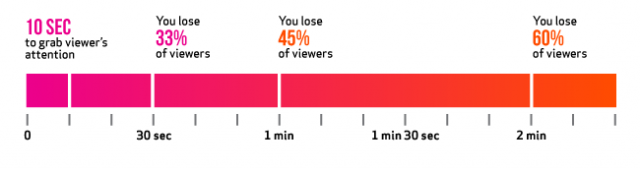
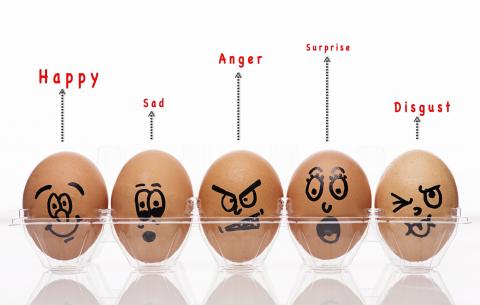
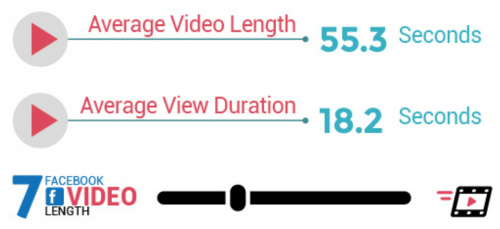
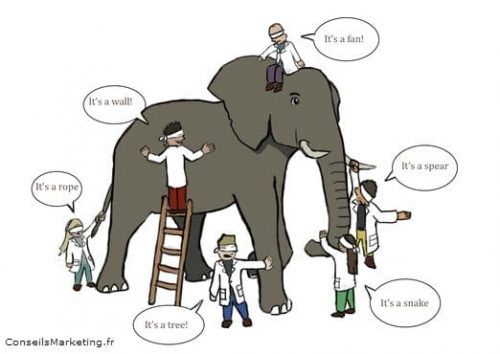

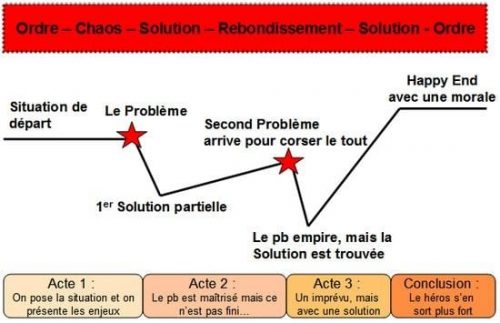
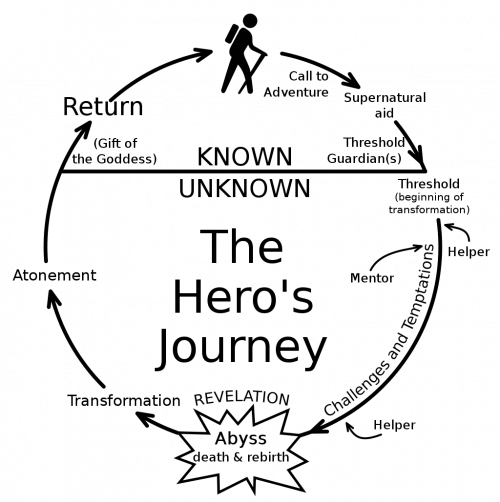
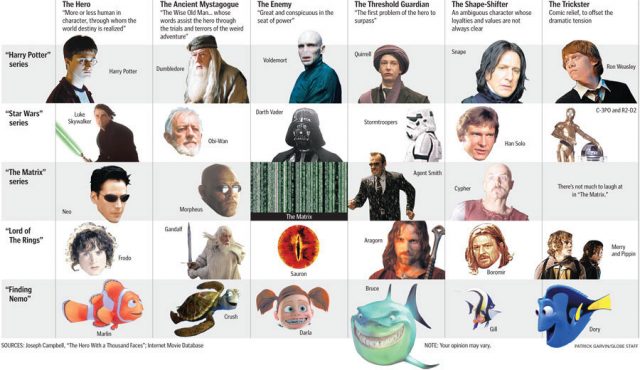

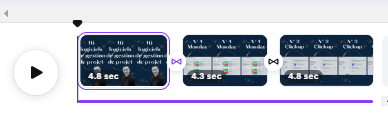
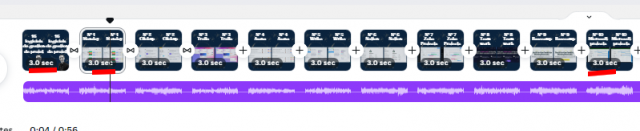
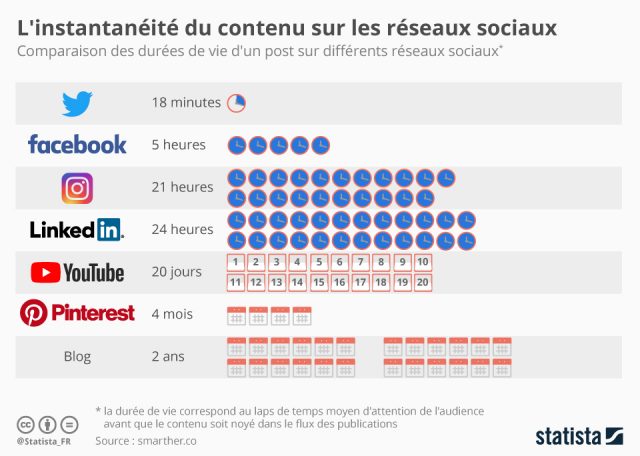

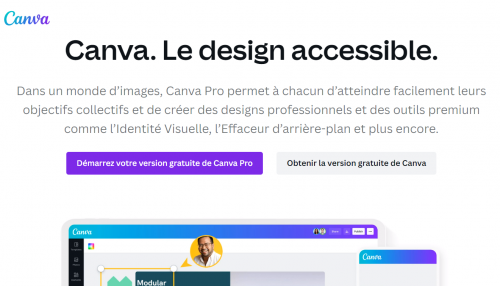
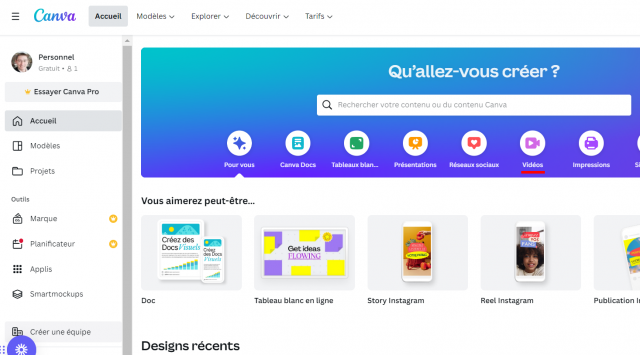
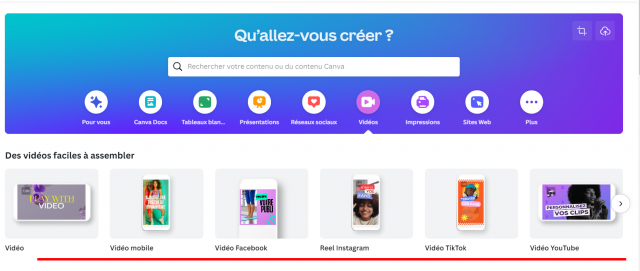
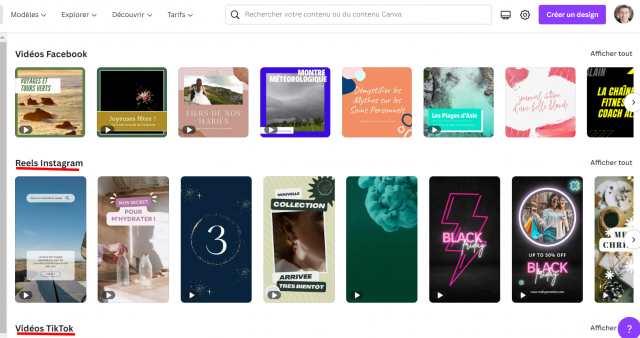
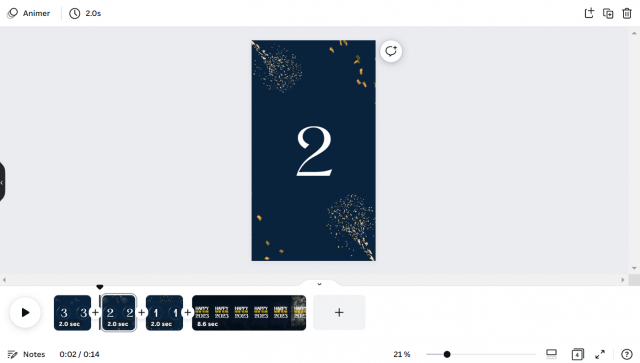
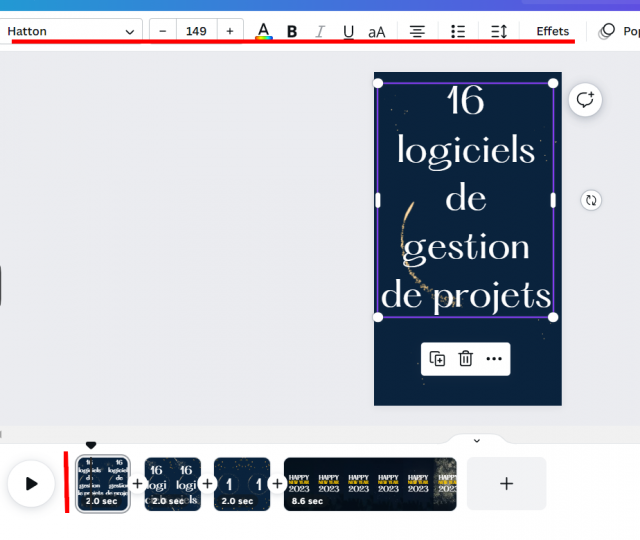
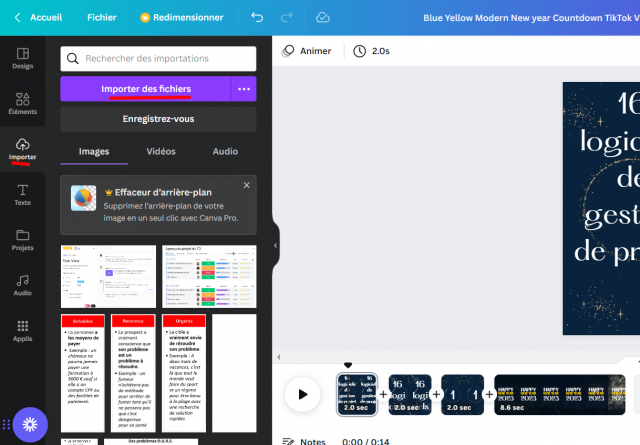
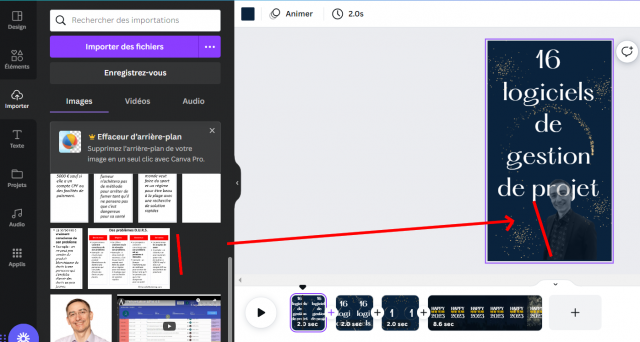
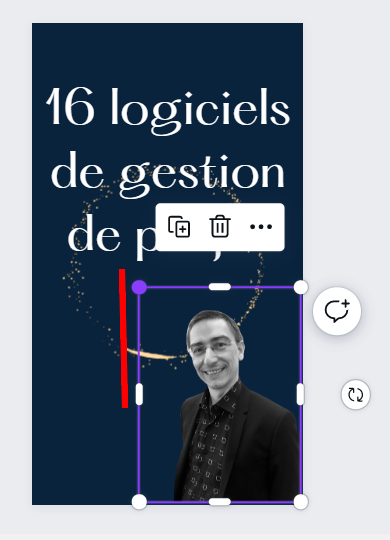
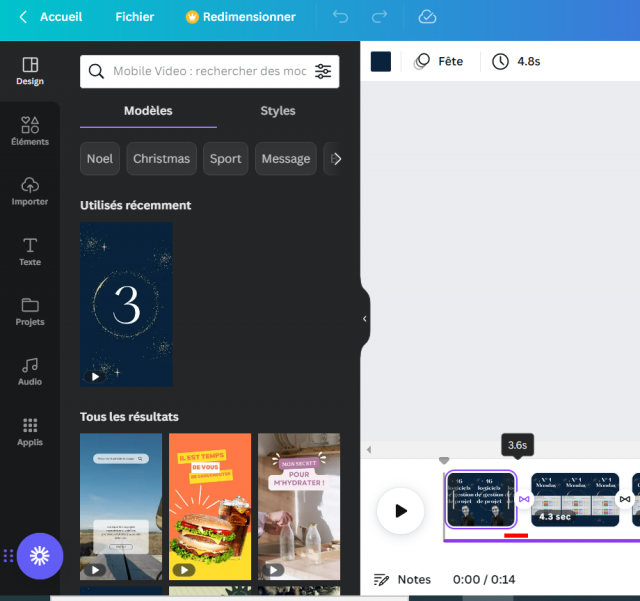
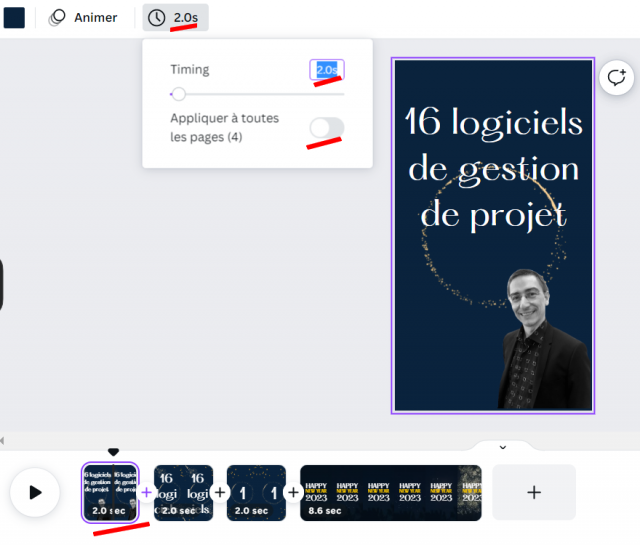
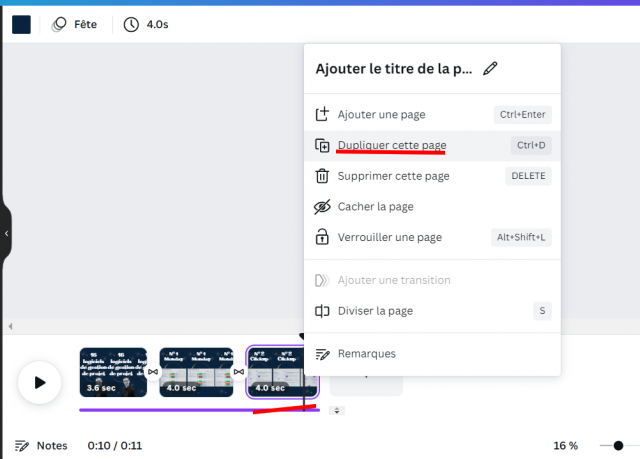
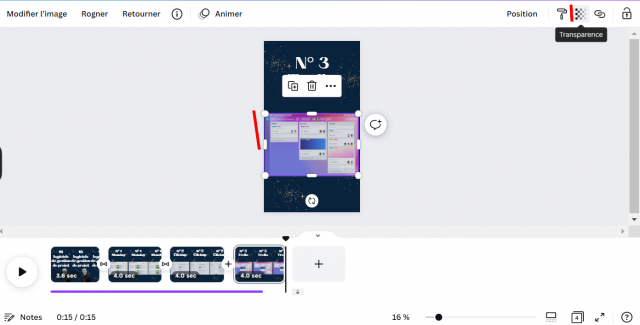
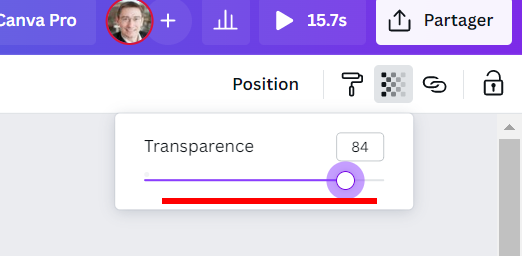
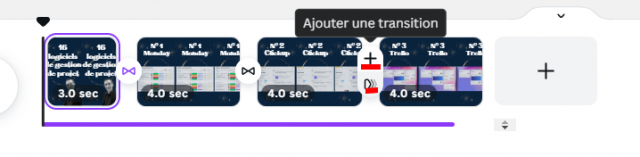
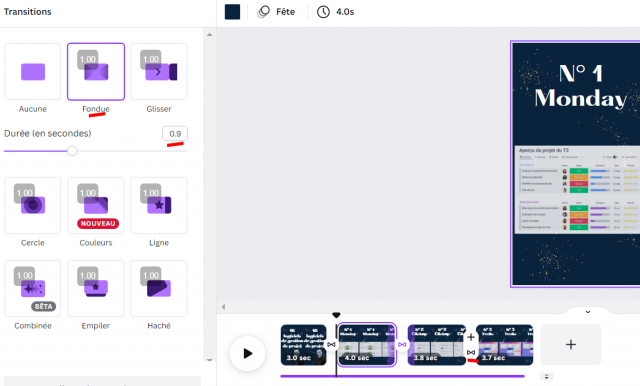
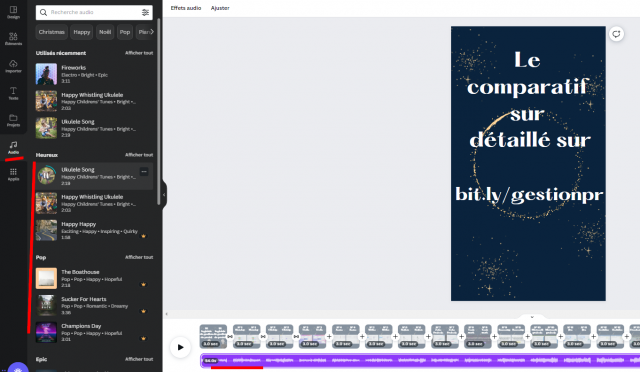

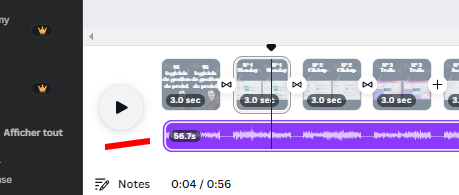
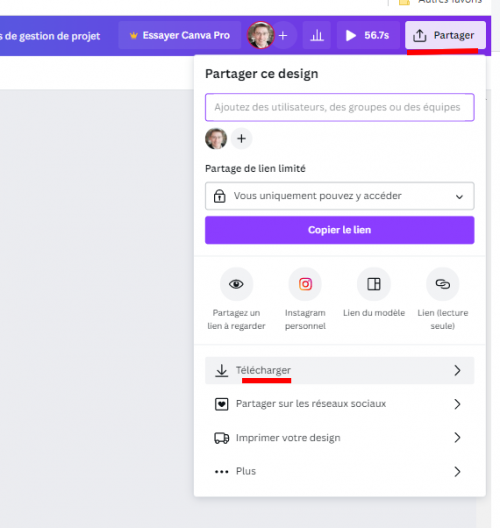
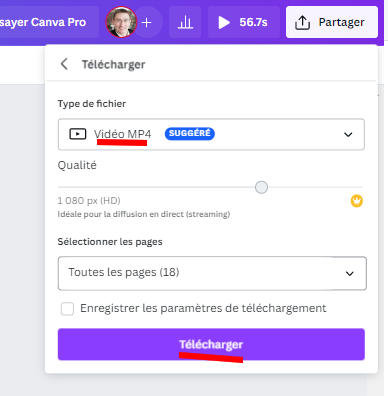
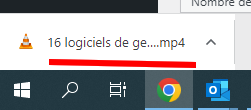
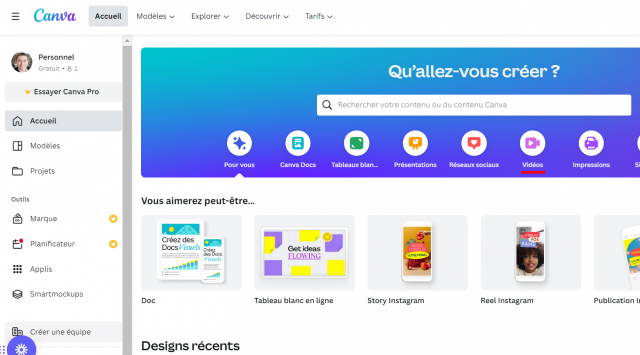
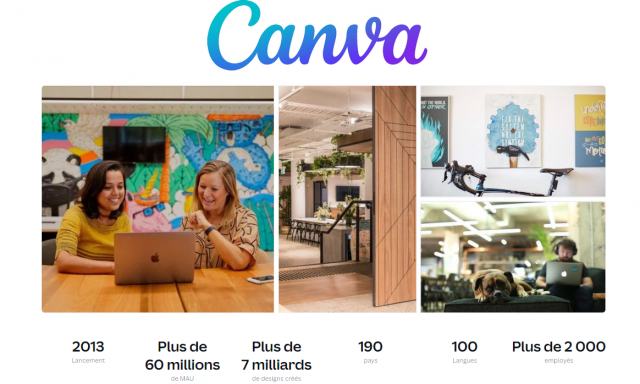
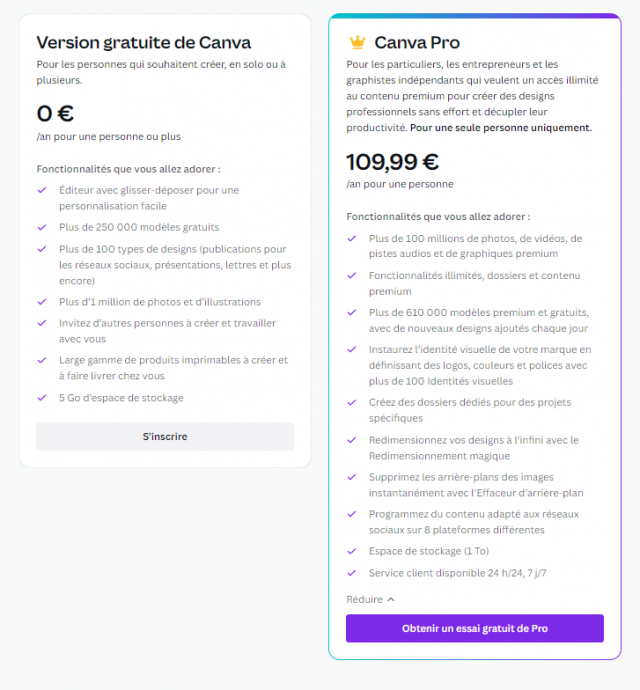

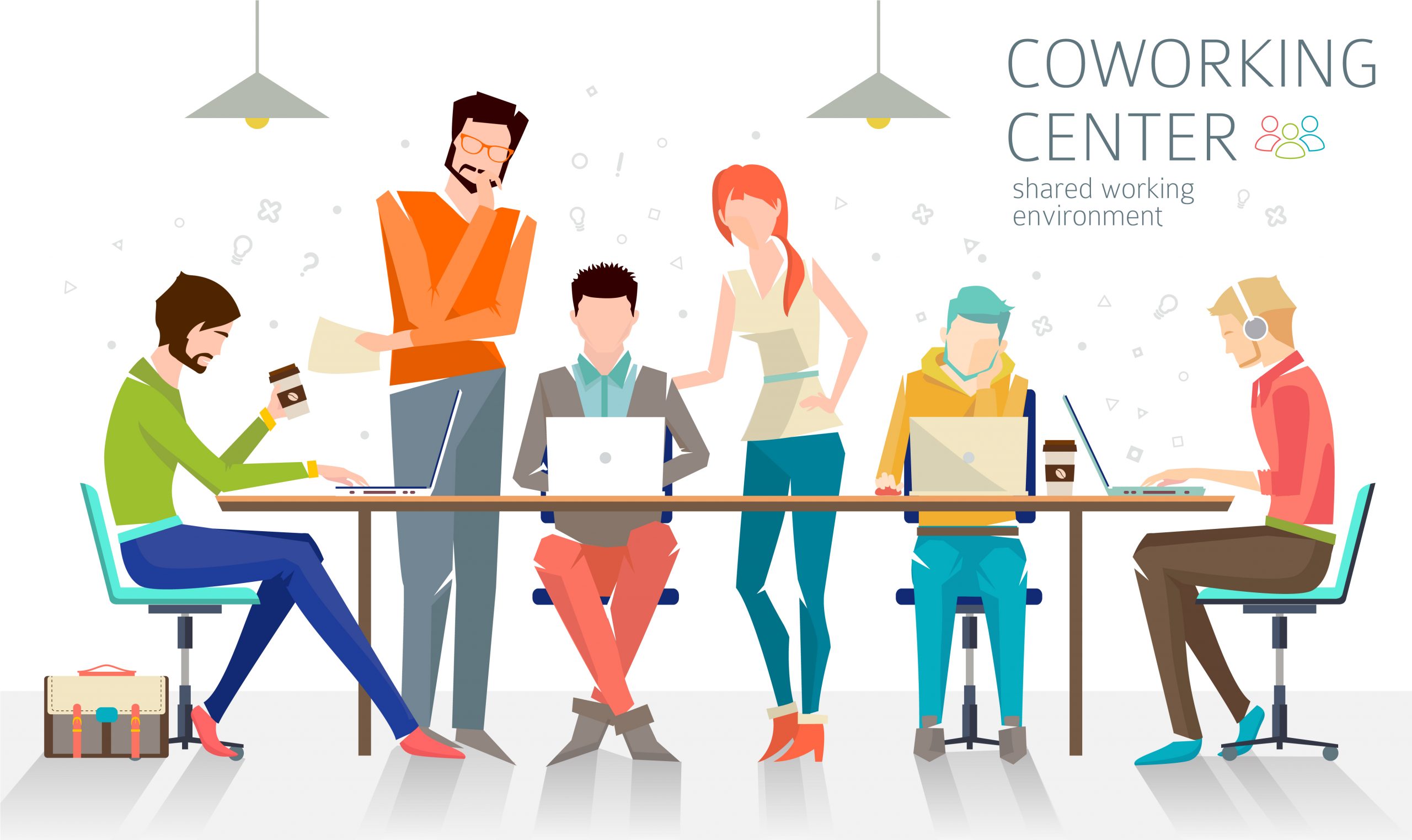
![Le fCommerce sur Facebook – WalkCast 3 Minutes [Partie 15] 90 walkcast-conseilsmarketing](https://www.conseilsmarketing.com/wp-content/uploads/2012/07/walkcast-conseilsmarketing.jpg)
![Le recyclage & les tendances sociétales – Walkcast Business Modèles [98] 91 strategie-marketing](https://www.conseilsmarketing.com/wp-content/uploads/2012/08/strategie-marketing.jpg)